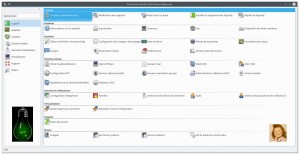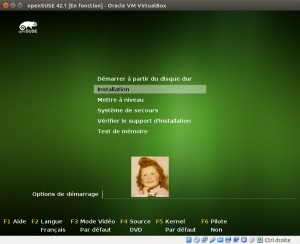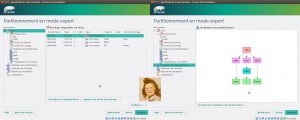openSUSE Leap 42.1 en publication régulière (Part 1)

5. Environnements de bureau
openSUSE Leap met en avant deux environnements de bureau : KDE et GNOME. D’autres bureaux, comme MATE, XFCE, etc., sont aussi disponibles au début du processus d’installation.
Bureau KDE
openSUSE Leap 42.1 est la première version stable d’openSUSE à fournir KDE Plasma 5 (version 5.4.2) comme environnement de bureau par défaut. Plasma 5 est maintenant suffisamment mature pour un large public qui pourra apprécier son bureau magnifique, riche en fonctionnalités, innovant et performant. La version 5.4 de l’espace de travail introduit un nouveau Plasmoid de contrôle du volume, un menu de lancement en plein écran, de nombreuses nouvelles icônes (plus de 1600 ajoutées) et un support amélioré des écrans à haute densité de pixels (High DPI). Des petits défauts de la version précédente ont également été corrigés, par exemple un nouveau format de date dans l’horloge ou une amélioration du comportement et du visuel du bureau en vue de dossier.
Bureau GNOME
openSUSE Leap 42.1 fournit GNOME 3.16.2. La branche 3.16 a été publiée en avril 2015 et a reçu depuis plusieurs corrections de bugs. GNOME 3.16 est ainsi bien testé et suffisamment stable pour être un environnement de bureau de choix pour Leap 42.1 et son cœur de SLE12. La vue des activités, l’écran de connexion, les menus système et d’autres composants du système ont une apparence plus moderne. Les nouveaux effets graphiques sont conçus pour s’intégrer avec le style visuel des applications GNOME, pour une expérience fluide. La version 3.16 a également un nouveau style de barre de défilement : au lieu d’être affichées en permanence, ces barres ne sont visibles que quand cela est nécessaire. Un petit indicateur apparaît en effet lors du déplacement de la souris et une barre plus épaisse apparaît quand le contrôle est demandé.
Autres environnements de bureau
openSUSE Leap 42.1 inclut Mate 1.10, qui prend en charge GTK2 et GTK3 et apporte des améliorations au niveau de la bibliothèque de mixage audio.
XFCE 4.12.1 est aussi présent. Le tableau de bord XFCE peut maintenant se cacher intelligemment, prend en charge les greffons GTK3 et a vu beaucoup de ses greffons tiers mis à jour pour exploiter les fonctionnalités ajoutées dans la 4.10.
Enlightenment 19 (0.19.10) apporte des améliorations pour, entre autres, son compositeur X11 ainsi que pour son assistant de configuration.
6. Un YaST (Yet another Setup Tool) amélioré
YaST (à ne pas confondre avec le Yéti ou « abominable homme des neiges ») est l’outil d’installation et de configuration pour les distributions openSUSE et SUSE Linux Enterprise.
C’est le « couteau suisse » de cette distribution. Il est populaire par sa simplicité, son interface graphique attractive et par la possibilité de paramétrer votre système rapidement pendant et après l’installation. YaST signifie « Yet another Setup Tool ». YaST peut être utilisé pour configurer votre système entier. Configuration matérielle, configuration du réseau, services système et ajustement des paramètres de sécurité, toutes ces tâches peuvent être effectuées depuis le Centre de contrôle de YaST.
Le projet étant complètement open-source, les versions et les fonctionnalités de YaST, aujourd’hui YaST2, ont toujours été synchronisées entre SLE et openSUSE. Avec Leap, la tendance est encore plus vérifiée : Leap 42.1 et SLE 12 SP1 incluront exactement la même version de YaST, AutoYaST et Linuxrc. Par rapport à la 13.2 (la version avant la nouvelle 42.1), cela représente un bond de plus de 600 changements incluant des corrections d’erreurs, de nouvelles fonctionnalités et des améliorations pour les fonctionnalités existantes. Les utilisateurs et les administrateurs systèmes profiteront donc d’un YaST2 largement amélioré. Les développeurs sont également choyés avec un code nettoyé (bien qu’il y a encore et toujours du code auto-converti depuis YCP – YaST Programming Language), de meilleurs outils de développement, une meilleure documentation et une bien meilleure intégration à l’écosystème Ruby (RSpec helpers, tâches Rake, …). Bien que le module YaST2-lxc ait été abandonné, la famille YaST a grandi avec l’ajout de trois nouveaux modules : Polices de caractère, Docker et Journal (de systemd).
7. Installation de Leap 42.1
Je vais me placer du point de vue d’un « utilisateur lambda » (débutant ou presque) et non d’un « utilisateur expérimenté » ou ultra geek.
Voyons si cette nouvelle distribution est vraiment adaptée à « TOUT le MONDE », comme continue de le clamer haut et fort la communauté openSUSE.
Image ISO de la distribution
Je télécharge l’image ISO d’openSUSE Leap 42.1 qui apparemment n’existe qu’en 64-bit (pour DVD de 4.7 Go et convient également pour une clé USB) et pas du tout en version Live.
J’ai utilisé le téléchargement par Lien direct : Lors du téléchargement d’images ISO autres que le CD pour l’installation réseau, il est fortement recommandé d’utiliser un gestionnaire de téléchargement (FlashGot – Firefox dans mon cas) pour réduire le risque de corruption des données.
Instructions d’installation
Force est de constater que c’est toujours le bazar, comme écrit au début de cet article, sur les trop nombreux sites d’openSUSE. Sur la page ci-dessus « Télécharger openSUSE Leap 42.1 », il n’y a aucun lien fiable vers un quelconque « Guide d’installation » à jour !
Il va falloir chercher l’aiguille dans une grosse botte de foin, alors qu’il serait tellement simple de mettre en évidence le lien, même en anglais, vers la procédure d’installation d’openSUSE Leap 42.1.
Bon, je vais faire sans ce Guide d’installation qui est introuvable (facilement).
Installation dans une machine virtuelle VirtualBox 5
Une fois l’image ISO d’openSUSE Leap 42.1 64-bit téléchargée sur mon ordinateur , je crée une nouvelle machine virtuelle (MV) sous VirtualBox 5.0.10, configure cette MV et lance l’installation de la distribution avec l’image ISO présent sur mon PC.
La fenêtre d’installation s’ouvre et dans le Menu je choisis « Installation ».
Puis, j’avance étape par étape :
- Phase d’initialisation (automatique)
Cela demande un certain temps… - Langue (Français),
clavier (Français) et
accord de licence (à valider) - Options d’installation
Je coche « Ajouter des dépôts en ligne avant l’installation » pour que les paquets obsolètes et les nouveaux, sortis après l’ISO, soient automatiquement installés.
- Partitionnement proposé (par défaut)
openSUSE propose automatiquement sa vision du monde avec son partitionnement. Mais il ne me convient pas car la partition racine (« / » système) est beaucoup trop petite pour mes habitudes d’utilisation. Si la partition personnelle (« /home ») devient trop petite, on peut toujours sauvegarder ses fichiers persos par ailleurs, alors que pour la partition système il n’y a pas d’alternative. Il aurait était judicieux de proposer un système de 3 simples questions-réponses : Taille « / » ? Taille « swap » ? Taille « /home » ? et vogue la galère.
Partitionnement en mode expert…
Je suis donc obligé de choisir ce mode.
Je fais mon partitionnement après plusieurs tâtonnements, le temps de comprendre la logique de fonctionnement de cet outil. D’autres distributions savent faire beaucoup plus simple tout en restant efficace. Ce n’est pas terrible pour la cible des « débutants » qu’openSUSE dit aussi vouloir adresser !
- Partitionnement proposé (le mien)
Après validation de mon partitionnement manuel, un résumé de celui-ci s’affiche, et cette fois-ci c’est le mien. Après consultation, je le valide et continue.
- Horloge et fuseau horaire (Europe / France proposées automatiquement)
- Liste des dépôts en ligne (je garde la sélection par défaut des 4 dépôts)
- Accord de licence relatif à Dépôt principale (OSS) (je valide)
- Écriture de la liste des dépôts en ligne